如何在 Mac 上将 iPhone 相机用作变焦相机
![]()
iPhone 相机提供比 Mac 上的内置相机更高分辨率的相机体验,所以如果您经常Zoom 会议与会者或主持人,您可能会喜欢使用 iPhone 摄像头而不是大多数 Mac 上的时髦摄像头。
;
让我们来看看将 iPhone 相机用作 Mac 上的 Zoom 摄像机是多么容易。
这个方便的技巧使用了 Continuity Camera 功能,您需要在 Mac 上安装 macOS Ventura 13.0 或更高版本,在 iPhone 上安装 iOS 16 或更高版本的 iPhone,因为之前版本的系统软件不支持这种能力。您还需要确保将 Zoom 应用程序更新到可用的最新版本。
如何在 Mac 上将 iPhone 相机用作变焦摄像机
- 放置 iPhone,使后置摄像头指向您(或您想要在 Zoom 视频中拍摄的对象)
- 在 Mac 上打开 Zoom 应用
- 点击屏幕底部工具栏中“开始视频/停止视频”按钮旁边的小箭头
- 从此菜单的列表中选择“iPhone 相机”
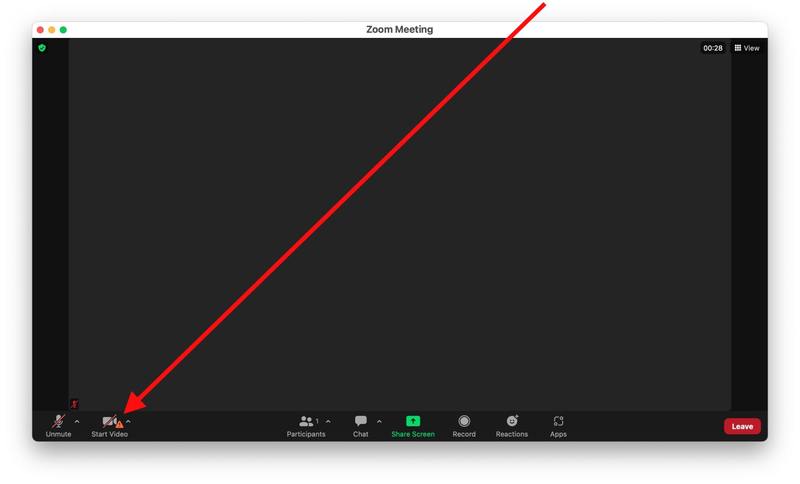
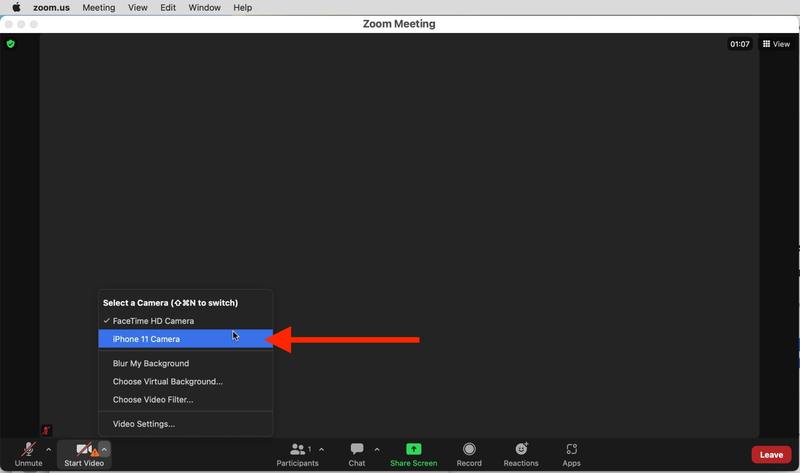
Continuity Camera 将立即激活,您会在 iPhone 上听到提示音,表明该相机正在用作连续性相机。
您现在在 Zoom 会议中使用 iPhone 摄像头,您应该会立即注意到视频质量的不同。
您仍然可以使用“修饰我的外表”功能如果您愿意,还有 愚蠢的相机滤镜。
如果您的设备上没有 macOS Ventura 和 iOS 16,但您有另一个外部网络摄像头,您仍然可以通过 切换网络摄像头。只有这种特殊的 Continuity Camera 功能允许将 iPhone 用作 Mac 网络摄像头,这需要较新版本的系统软件。
学习时不要错过这个适用于 Mac 的缩放键盘快捷键列表有关 Zoom 的更多信息,他们一定会帮助您掌握 Mac 上的 Zoom 体验。
